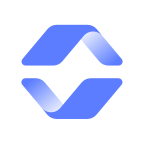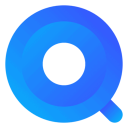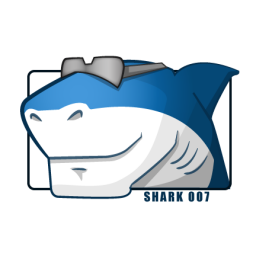如果你已经安装了硬件对应的驱动,但还是无法正常打印文件,那可能是系统服务出了问题,Fix Print Spooler是Windows上的打印服务修复软件,能够清理无用的程序文件,让你的设备快速恢复正常。
软件功能
1、可以重置和清除打印后台处理程序队列,并重新启动后台处理程序服务。
2、可以清理“%systemroot%⁄ System32 ⁄ spool ⁄ printers ⁄”目录。

常见问题
windows延迟打印服务(print spooler)自动停止
print spooler 服务停止后,把print spooler服务重启了一下,可马上它又自已关闭了,即使重新启动电脑,也是一然!
事件查看器中提示:服务print spooler意外停止。
在使用杀毒软件和反流氓软件排出了病毒和恶意软件的影响后,
1、取消打印后台文件所在的文件夹的只读属性,该文件夹的路径为 %systemroot%⁄system32⁄spool⁄printers 。
2、清空%systemroot%⁄system32⁄spool⁄printers 目录下所有文件。
另外一个解决这个问题方法:打印机有个后台管理的选项可以控制。将spoolsv服务打开(具体是在我的电脑---管理----服务---print spool,启动),
然后打开控制面板的打印机项目,右键打开打印机属性---高级,把后台打印改为直接打印!
打开注册表进行修改,进入注册表(开始-运行-输入“regedit”)“hkey_local_machine⁄system⁄currentcontrolset⁄services⁄spooler”
目录下,查找“imagepath”可扩充字符串值(如果没有就新建一个“imagepath”的可扩充字符串值,注意不要引号),其值为:
“c:⁄windows⁄system32⁄spoolsv.exe”(指向正确的spoolsv程序服务,注意不要引号),重新进入服务中启动print spooler服务,打开控制面板进入打印机设置窗口,看你的打印机出现没有
解决方案:为避免发生此问题,请不要在打印后台文件位于%systemroot%⁄system32⁄spool⁄printers 文件夹中时更改它的属性。 要解决此问题,请删除只读属性,然后将该后台文件从%systemroot%⁄system32⁄spool⁄printers 文件夹中删除。要删除只读属性,请右键单击windows 资源管理器或我的电脑中的后台文件,单击属性,单击清除只读复选框,然后单击确定。
有关如何在windows 2000 中删除文件的更多信息,请单击开始,单击帮助,单击索引选项卡,键入删除,然后双击删除文件主题。
简单一句话就是:只要清空c:⁄windows⁄system32⁄spool⁄printers 目录下所有的文件即可。
小编点评
Fix Print Spooler支持32位系统,它不会删除电脑中的驱动文件,也不会更改硬件的属性设置。软件修复速度快,它会清理系统后台,为小伙伴们提供可靠的解决方案。
以上就是Fix Print Spooler的全部内容了,快快收藏IE浏览器中文网站下载更多电脑软件吧!